Waarom zijn mijn foto's wazig op Facebook: oorzaken en 6 oplossingen!
Het is frustrerend als je foto's van hoge kwaliteit plotseling wazig worden nadat je ze op je Facebook-account hebt geplaatst! Er zijn onderliggende oorzaken die dit probleem met "Facebook-foto's wazig" veroorzaken. Misschien is de internetverbinding niet stabiel, of zijn de geüploade foto's niet compatibel met de grootte van Facebook. Lees dit bericht verder voor de functies, vijf mogelijke oorzaken en zes betrouwbare manieren om wazige Facebook-foto's te verhelpen! Dus begin nu met het verkennen van elk van deze manieren.
Gidslijst
Waarom zijn uw Facebook-foto's wazig? 6 efficiënte manieren om Facebook-foto's wazig te maken FAQsWaarom zijn uw Facebook-foto's wazig?
Zoals eerder vermeld, zijn er mogelijke oorzaken die het probleem "Facebook-foto's wazig" veroorzaken. Het is verstandig om deze oorzaken te onderzoeken, zodat u gemakkelijk kunt bepalen welke instelling u moet aanpassen om het probleem op te lossen. Dus, zonder verder oponthoud, analyseer ze nu allemaal.
- De databesparingsmodus op uw apparaat is actief, waardoor uw Facebook-foto wazig wordt.
- Je hebt de foto geüpload met een slechte internetverbinding, wat de kwaliteit beïnvloedde.
- Het formaat van je foto komt niet overeen met de minimumgroottevereiste van Facebook.
- Facebook ondersteunt het fotoformaat dat u heeft geüpload niet.
- Facebook stelt de geüploade foto in op Scale to Fit, nog een reden waarom foto's op Facebook wazig zijn.
Dat zijn de redenen waarom je foto's op Facebook wazig zijn. Je moet ook weten dat Facebook een optie heeft om foto's in HD te uploaden. Door deze instelling in te schakelen, kun je geüploade foto's in hoge kwaliteit weergeven. Om dit in te schakelen, ga je naar de Facebook-instellingen, ga je naar 'Accountinstellingen', tik je op de knop 'Video's en foto's' en schakel je de knop 'Foto's uploaden in HD' in via de bijbehorende schakelaar.
6 efficiënte manieren om Facebook-foto's wazig te maken
Nu je de mogelijke oorzaken van het wazige probleem met FB-foto's hebt onderzocht, is het tijd om dit op te lossen met de 6 efficiënte manieren van dit bericht! Verken ze allemaal en kijk welke u helpt het probleem op te lossen.
1. Gratis afbeeldingen opwaarderen zonder wazig te zijn
Als uw afbeeldingen wazig zijn vanwege de verkeerde opschalingsmethode, kunt u de AnyRec AI Image Upscaler om het te repareren! Deze gratis AI-gestuurde online tool biedt de mogelijkheid om foto's op te schalen zonder hun oorspronkelijke kwaliteit te verliezen. Uw afbeeldingen worden dus niet wazig of zien er na het opschalen niet slecht uit.
- Hiermee kunt u Facebook-foto's opschalen naar 200%, 400%, 600% en 800% zonder wazig te worden.
- Brede ondersteuning van afbeeldingsformaten, waaronder JPEG, JPG, PNG en meer.
- Ondersteun een voorbeeld van de foto's om opgeschaalde, wazige foto's in realtime te bekijken.
- Bied 100% veilige service aan. Het verwijdert automatisch geüploade foto's na het exporteren.
Stap 1.Toegang AnyRec AI Image Upscaler officiële website in de browser van uw computer. Klik vervolgens op de knop "Foto uploaden" om de Facebook-foto te importeren.
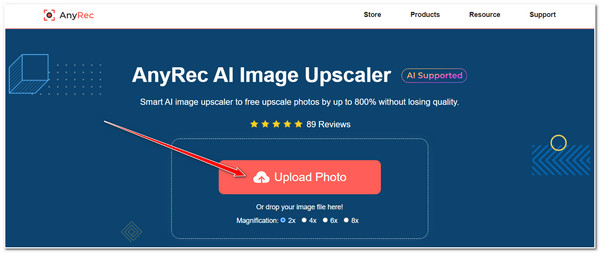
Stap 2.Klik in het nieuwe venster op de knop 'Vergroting'. Kies de opties voor 2x, 4x, 6x en 8x beeldvergroting.
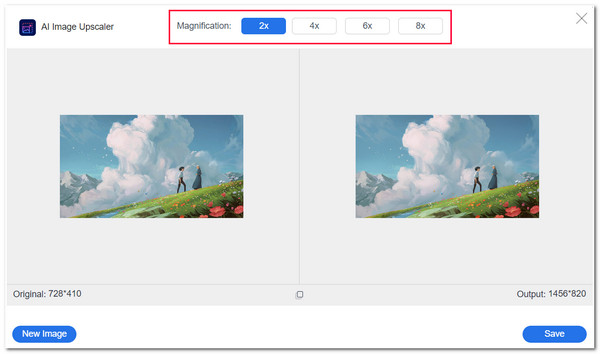
Stap 3.Vervolgens kunt u in het voorbeeld van de tool met uw muis over een specifiek gedeelte van de foto aan de linkerkant bewegen en het voor- en na-effect vergelijken.
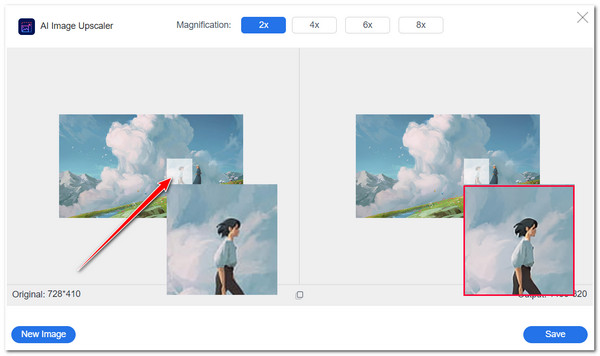
Stap 4.Als je tevreden bent, klik je op de knop 'Opslaan' om de gecorrigeerde, wazige foto te importeren en te uploaden naar je Facebook-account. Zo voorkom je wazige foto's op Facebook en andere platforms.
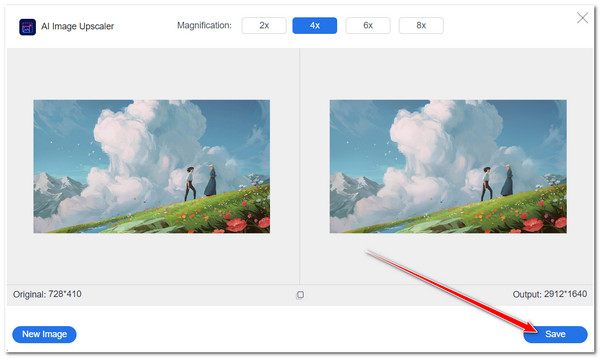
2. Snijd de afbeelding bij tot een geschikt formaat
Een andere manier om onscherpe Facebook-foto's te voorkomen, is door ervoor te zorgen dat de foto die u wilt uploaden voldoet aan de groottevereiste van Facebook. Facebook heeft een vereiste voor de afbeeldingsgrootte opgelegd, zodat je afbeeldingen van hoge kwaliteit bij je berichten kunt weergeven. Om u te voorzien van de door Facebook opgelegde maatvereiste, is hier een tabel voor u:
| Facebook-type bericht | Vereiste afbeeldingsgrootte (in pixels) |
| Profielfoto | 170 X 170 pixels (2048 x 2048 pixels voor een scherper uiterlijk). |
| Omslagfoto | 820 x 312 pixels |
| Afbeeldingspost | 1080 x 1080 pixels (1200 x 530 voor de beste kwaliteit). |
| Omslagfoto evenement | 1920 x 1005 pixels |
Als uw foto nu groter is dan de vereisten, zal Facebook deze automatisch in mindere mate comprimeren, wat waarschijnlijk een minimale onscherpte in uw foto zal veroorzaken. Dus probeer het foto's bijsnijden en voldoen aan die formaatvereisten. Vervolgens kunt u kijken of u nog steeds last heeft van het probleem 'Facebook-foto's wazig'.
3. Wijzig de camera-instellingen
Een andere oplossing om het probleem met "onscherpe Facebook-foto's" te verhelpen, is het optimaliseren van de camera-instellingen om foto's van hoge kwaliteit te maken. Sommige recent uitgebrachte telefoons bieden de mogelijkheid om foto's te maken met een resolutie van 108 MB en hoger. Daarnaast kun je je camera ook instellen om foto's te maken met een maximale resolutie. Je kunt ook de HDR-functie inschakelen om prachtige foto's te maken met een breed scala aan details.
4. Controleer de internetverbinding
Een van de belangrijkste redenen waarom foto's wazig worden nadat ze op Facebook zijn geüpload, is een slechte internetverbinding. Als Facebook tijdens het uploaden van de foto geen stabiele verbinding tot stand brengt, zal het uploaden veel tijd in beslag nemen en wordt het gegevensoverdrachtproces mogelijk niet voltooid. Dat scenario zal hoogstwaarschijnlijk het wazige probleem met Facebook-foto's veroorzaken. U moet dus zorgen voor een sterke internetverbinding voordat u een foto uploadt om mogelijke problemen met wazige foto's te voorkomen.
U kunt overschakelen naar een ander netwerk met een sterke internetverbinding of uw modem/router opnieuw opstarten (als u verbonden bent met mobiele data, kunt u de vliegtuigmodus inschakelen en na enkele seconden weer uitschakelen).
5. Update de Facebook-app
Naast deze oplossingen kunt u ook uw Facebook-versie updaten. Er is ook een grote kans dat het wazige probleem van de foto's op Facebook te wijten is aan de versie van het platform. Het kan glitches of bugs bevatten die ervoor zorgen dat er verschillende problemen optreden.
Om uw Facebook-versie te controleren en bij te werken, kunt u de App Store-app bezoeken als u een Apple-apparaat gebruikt, of Google Play als u een Android-telefoon gebruikt. Controleer vanaf daar of er een update beschikbaar is voor uw Facebook-app. Als er een update beschikbaar is, kunt u deze meteen installeren.
6. Schakel de gegevensbesparingsmodus uit
De laatste oplossing die u kunt doen om het wazige probleem met de foto's op Facebook op te lossen, is door de Data Saver-modus uit te schakelen. Hoewel deze functie u helpt uw mobiele dataverbruik te verminderen, zorgt het er ook voor dat Facebook de fotokwaliteit vermindert, waardoor HD-beeldweergaven wazig worden. Op deze manier kan dat ook plaats GIF's op Facebook.
Tik nu in de Facebook-app van je iPhone of Android op de knop met het streepje met de drie puntjes in de rechterbovenhoek, vouw de optie 'Instellingen en privacy' uit en selecteer de optie 'Instellingen'. Tik vervolgens op de knop 'Media' en vink het vakje 'Geoptimaliseerd' aan.
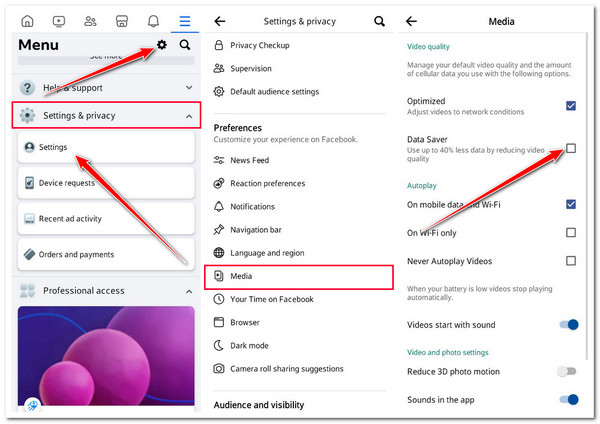
FAQs
-
Wat zou de beste fotoresolutie zijn voor Facebook-upload?
De beste en ideale resolutie voor het uploaden van een Facebook-foto is 720px, 960px of 2048px. Voor een evenwichtige upload (kwaliteit en bestandsgrootte) kun je echter de resolutie van 2080px kiezen.
-
Welke afbeeldingsformaten worden door Facebook ondersteund voor het uploaden?
De formaten die Facebook ondersteunt voor uploaden zijn JPEG, BMP, PNG, GIF en TIFF. Als u foto-uploads van de beste kwaliteit wilt, moet u foto's maken en deze opslaan in JPG-indeling met minder dan 15 MB.
-
Wat gebeurt er als ik de gegevensbesparingsmodus op Facebook uitschakel?
Als u de gegevensbesparingsmodus op Facebook uitschakelt, zal het platform zijn gegevensgebruik verhogen. Facebook laadt afbeeldingen en video's in hun volledige kwaliteit.
-
Waarom is mijn Facebook-omslagfoto wazig?
Het kan zijn dat de foto niet voldoet aan de Facebook-vereiste. De vereiste afmetingen voor de omslagfoto van Facebook zijn 850 x 315 pixels voor pc en 640 x 360 pixels voor mobiel. Als de omslagfoto die je wilt uploaden korter is dan deze formaten, zal Facebook deze uitrekken zodat hij past.
-
Waarom zijn mijn foto's wazig op Facebook Messenger?
De foto's op uw Facebook Messenger zijn wazig omdat u mogelijk verbonden bent met een slechte internetverbinding. Daarnaast kan het zijn dat de Data Saver-modus actief is, waardoor de foto's wazig worden.
Conclusie
Dat is het! Dat zijn de zes betrouwbare manieren om het wazige probleem met Facebook-foto's op te lossen. Met deze zes manieren kun je het probleem eenvoudig en efficiënt oplossen en je Facebook-uploads in hoge kwaliteit weergeven! Als je een wazige foto hebt gemaakt en aarzelt om deze op Facebook te uploaden, gebruik dan AnyRec AI Image Upscaler. Deze gratis en AI-gestuurde online tool kan uw wazige foto's opschalen van 2X naar 8X zonder de oorspronkelijke kwaliteit in gevaar te brengen! Bezoek de officiële website van deze tool om meer te ontdekken over de krachtige functies!

